목차
서비스 블록은 Citadela Pro 플러그인에서 출시한 첫 번째 블록입니다. 이 블록 덕분에 서비스 또는 제품 기능, 요점, 비전 또는 작업 범위를 완벽하게 제시할 수 있습니다. WordPress 페이지 또는 게시물에 서비스 블록을 추가하면 특정 요소를 강조 표시하고 아이콘, 설명 및 CTA를 추가할 수 있습니다. 방문자가 하나의 특정 서비스 또는 여러 서비스 블록을 통해 여러 서비스에 관심을 갖도록 하려면 귀하에게 달려 있습니다. 그러나 처음부터 시작합시다.
이 기사에서는 다음을 설명합니다.
- 서비스 차단의 목적 및 용도
- WordPress 테마와의 호환성
- 웹사이트에 서비스 차단을 추가하는 방법
- Inspector를 사용하여 사용자 지정 차단
- 여러 서비스가 있는 전용 서비스 페이지를 만드는 방법
서비스 블록의 주요 목적 – 매력적인 방식으로 서비스 표시
서비스 블록을 사용해야 하는 주된 목적은 정보를 매력적인 방식으로 제시할 수 있도록 도와주기 때문입니다. 다른 텍스트에서 특정 그룹을 명확하게 구분하고 강조 표시하여 모든 사람의 관심을 끌 수 있습니다. 서비스 블록은 다음과 같은 이유로 레이아웃 내에서 멋지게 보입니다.
- 콘텐츠 구조화
- 아이콘으로 새로 고침
- 그래픽과 간격으로 분리된 서비스
위의 덕분에 서비스 블록은 방문자의 관심을 빠르게 끌 수 있습니다.
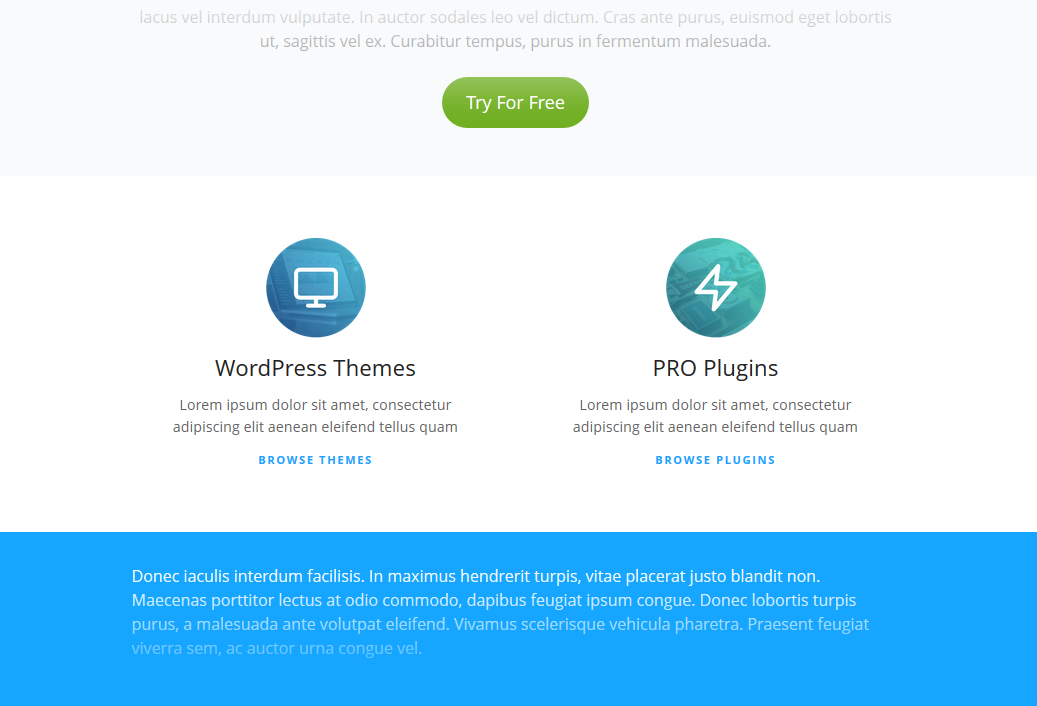
더 나은 웹사이트 내비게이션
서비스가 강조 표시되기 때문에 웹 사이트를 훨씬 쉽게 눈으로 스캔할 수 있습니다. 고객이 귀하의 웹사이트를 스크롤하기만 하더라도 귀하가 제공하는 서비스를 놓치지 않을 것입니다.
서비스에 URL을 추가하면 CTA에서 탐색 상자로 사용할 수 있습니다. 고객이 상자를 클릭하여 자세히 알아보거나 서비스를 주문하게 할 것입니다.
기능을 표시하는 데 사용되는 서비스 블록
서비스 블록은 제공하는 제품 또는 서비스의 기능을 강조하는 데 사용할 수도 있습니다. 이는 각 개별 서비스 블록이 하나의 특정 기능을 제공한다는 것을 의미합니다. 이 그래픽 표현은 주어진 제품의 주요 품질을 가져올 수 있습니다. 방문자는 많은 텍스트를 읽고 싶어하지 않는다는 점을 염두에 두십시오.
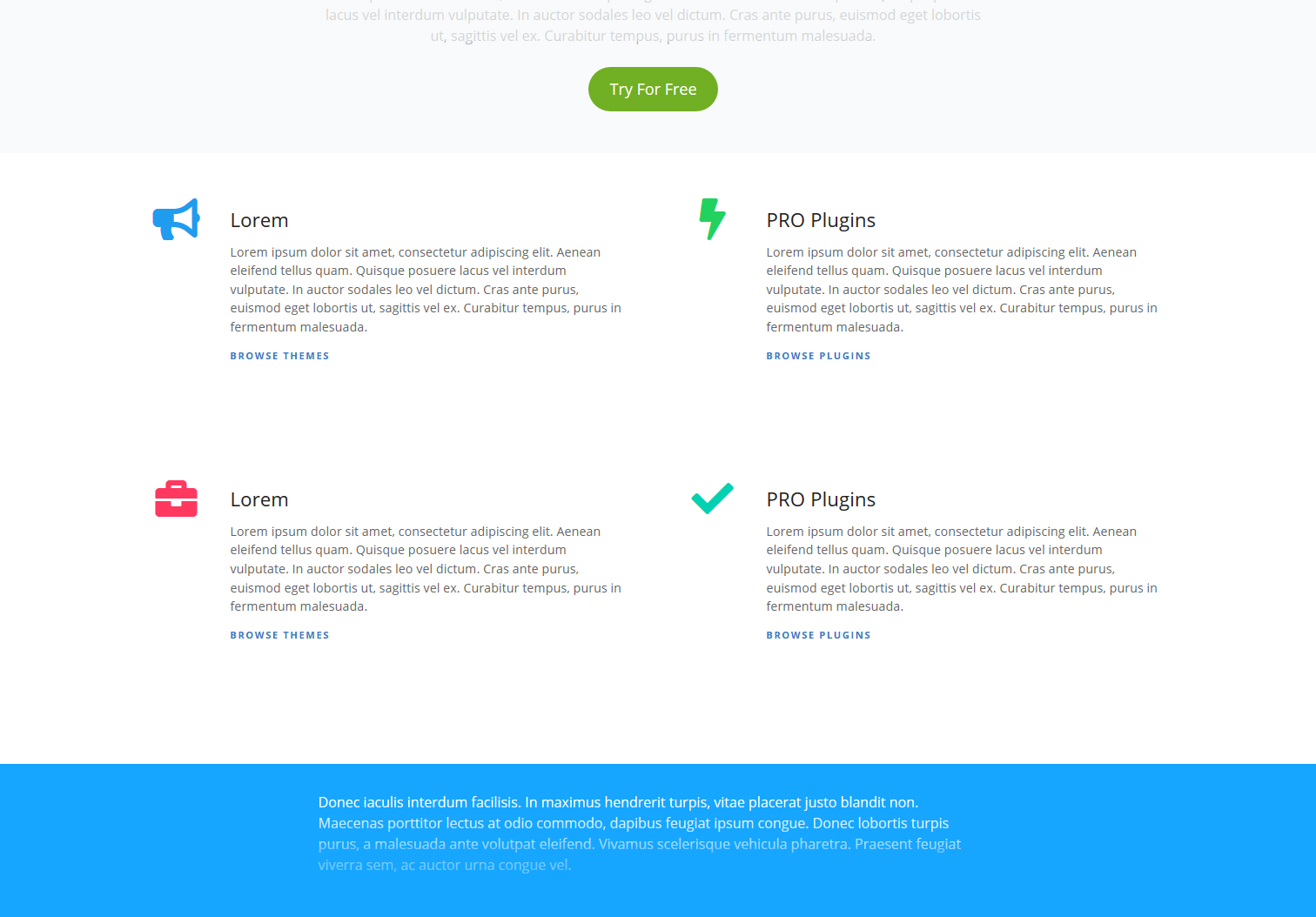
서비스 블록은 어디에 사용할 수 있습니까?
서비스 블록은 게시물 및 페이지 내부에서 사용할 수 있습니다. 사실 필요한 모든 곳에서 사용할 수 있습니다. 보통 웹사이트 방문자와 처음 접하는 홈페이지에서 사용하면 좋습니다. 서비스 차단은 방문자의 관심을 쉽게 끌 수 있으므로 가장 많이 방문한 페이지에서 서비스를 사용하는 것이 좋습니다.
서비스 차단은 홈페이지와 마찬가지로 방문자가 많은 전용 서비스 페이지에서 사용할 수 있습니다. 제공하는 모든 서비스를 한 곳에서 발표할 수 있습니다.
나중에 서비스 페이지를 만드는 방법에 대해 이야기하겠습니다.
WordPress 테마와의 호환성
서비스 블록의 주요 장점은 WordPress 블록 편집기(Gutenberg)를 지원하는 모든 WordPress 테마에서 사용할 수 있다는 것입니다. 즉, 당사 테마 또는 Avada 또는 Divi와 같은 타사 테마에서 사용할 수 있습니다. 필요한 것은 Citadela Pro 플러그인을 설치하는 것입니다.
웹사이트에 서비스 블록을 추가하는 방법
에디터에 서비스 블록을 추가하려면 이미 언급했듯이 Citadela 블록 플러그인이 필요합니다. 플러그인 활성화 후 WordPress 편집기에 블록이 자동으로 추가됩니다.
서비스 블록은 상단 표시줄 또는 편집기 내 아무 곳에서나 "+" 기호를 클릭하여 추가할 수 있습니다. 그런 다음 "서비스"라는 용어를 사용하여 주어진 블록을 검색하십시오.
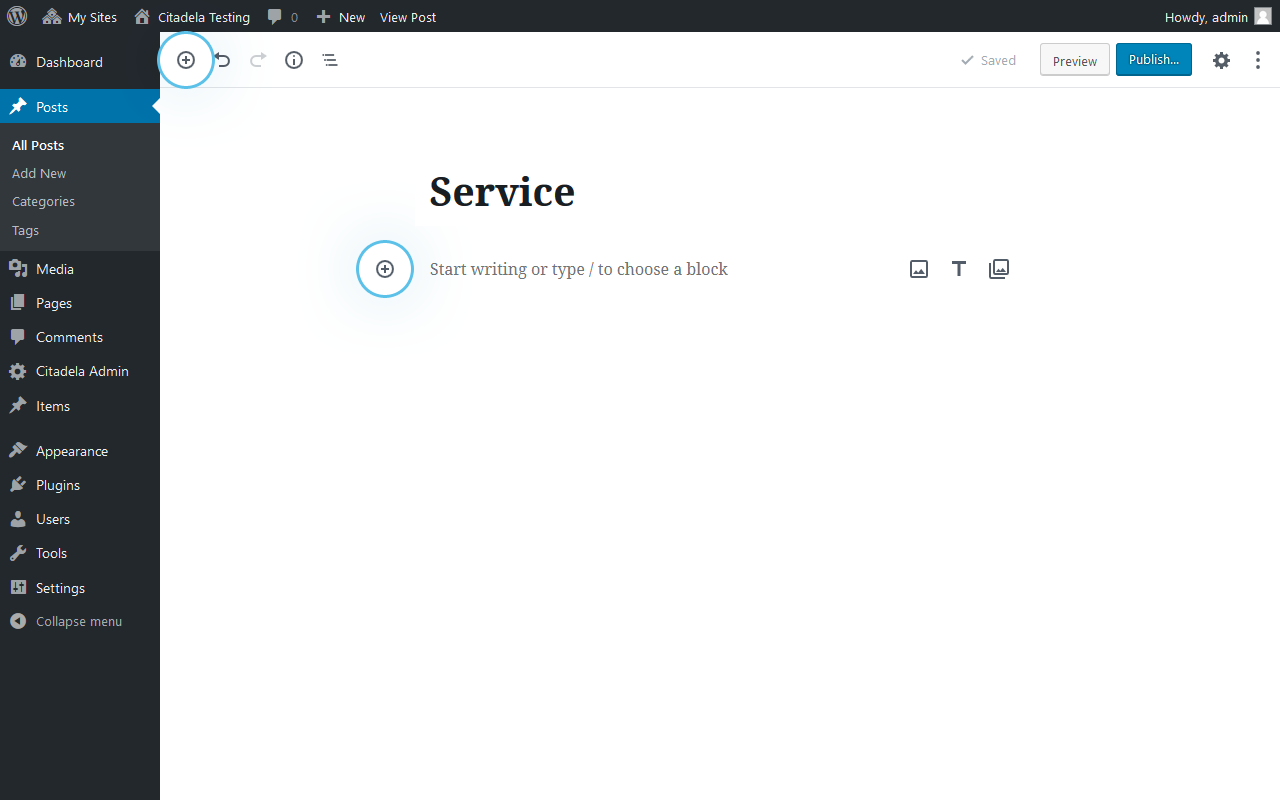
Service 블록을 추가하는 두 번째 옵션은 "/"를 사용하고 "service"라는 단어를 쓰는 것입니다.
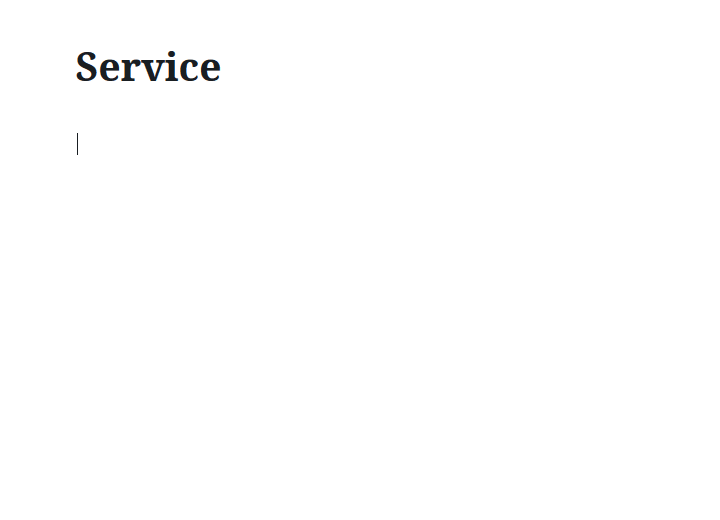
완료. 이것이 서비스 블록이 사용 가능한 옵션과 함께 표시되는 방식입니다.
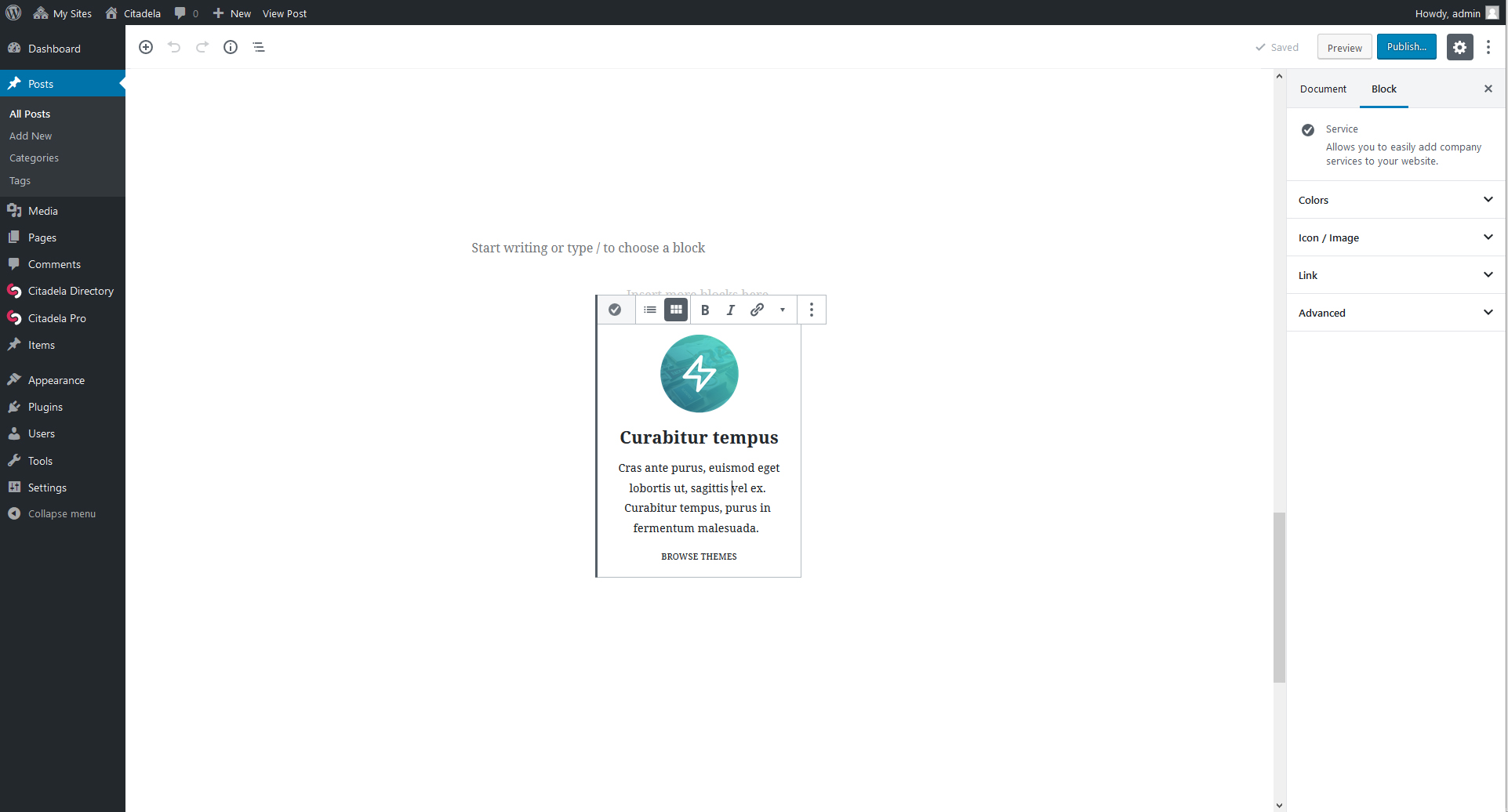
서비스 차단 설정
먼저 귀하의 웹사이트 디자인에 더 잘 맞는 서비스 레이아웃을 선택할 수 있습니다. 기본적으로 아이콘, 제목 및 설명을 중앙에 배치하는 상자 레이아웃이 있습니다. 상단 툴바에서 목록 레이아웃으로 변경할 수 있습니다. 아이콘이 제목 옆으로 이동되고 모든 항목이 왼쪽에 정렬됩니다.
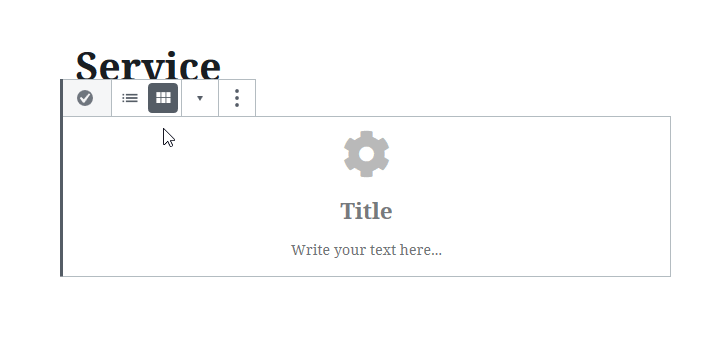
Service 블록 내부에는 힌트로도 작동하는 자리 표시자가 있습니다. 개별 상자에 무엇을 써야 하는지 정확히 알 수 있습니다. 제목은 일반적으로 기능의 서비스 이름을 의미합니다. 아래 텍스트는 일반적으로 서비스에 대해 자세히 설명하거나 고객이 주문해야 하는 이유를 설명합니다.
텍스트는 평소와 같이 서식을 지정할 수 있으며 굵게, 기울임꼴로 설정하거나 링크를 추가할 수 있습니다.
Inspector를 사용하여 사용자 지정 차단
Inspector의 고급 설정을 사용하면 필요에 따라 서비스 블록을 수정할 수 있습니다. 다음을 변경할 수 있습니다.
1. 블록 색상
- 배경색
- 제목 색상
- 텍스트 색상
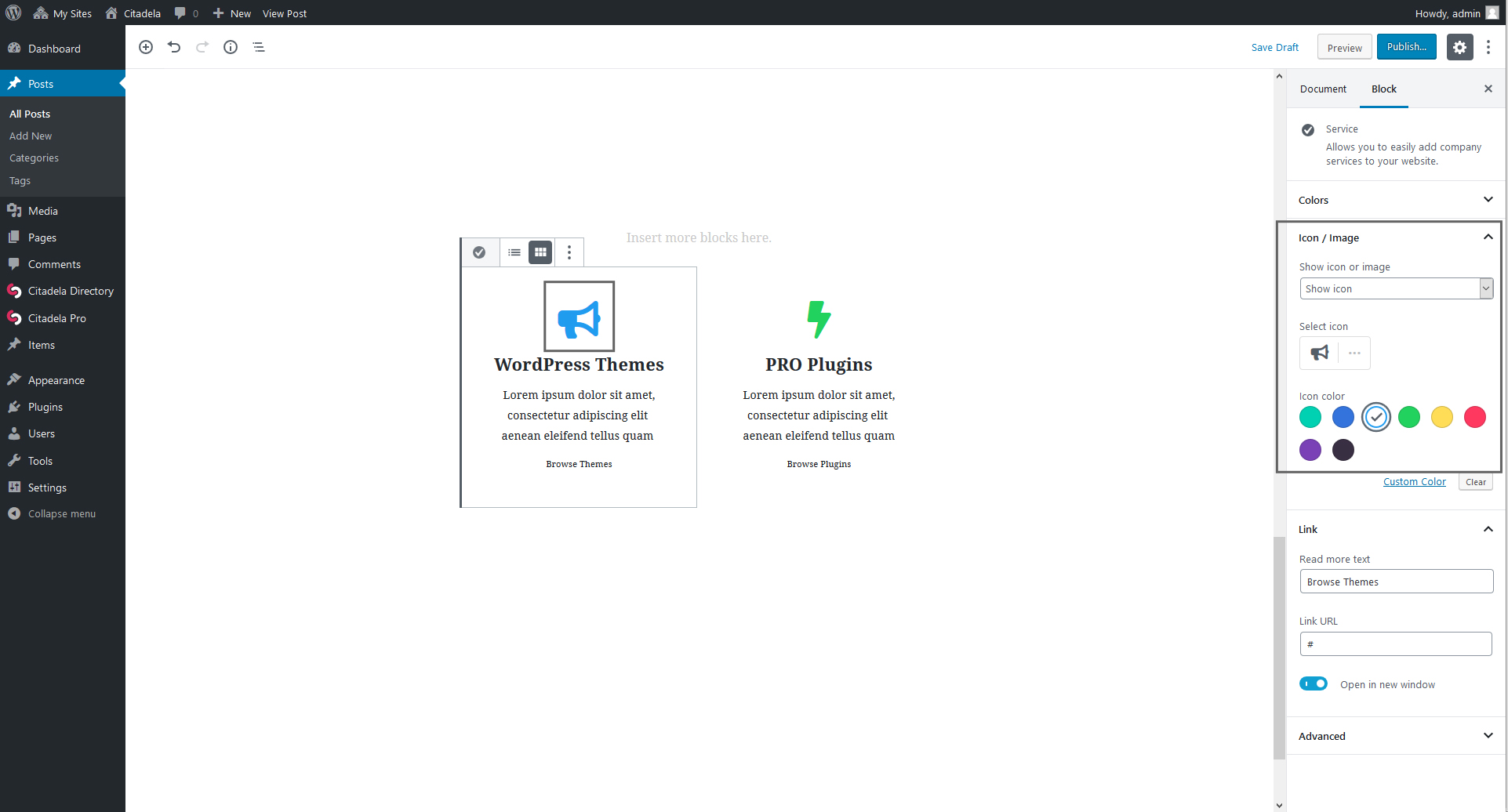
2. 서비스 블록 내 아이콘 또는 이미지
서비스 블록은 기본적으로 아이콘을 표시합니다. 검색 표시줄을 사용하여 선택기에서 다른 아이콘을 선택할 수 있습니다. 아이콘 색상도 변경할 수 있습니다. 아이콘 대신 모든 이미지를 사용할 수도 있습니다. 아이콘 크기에 맞게 또는 서비스 상자 너비에 맞게 설정할 수 있습니다.
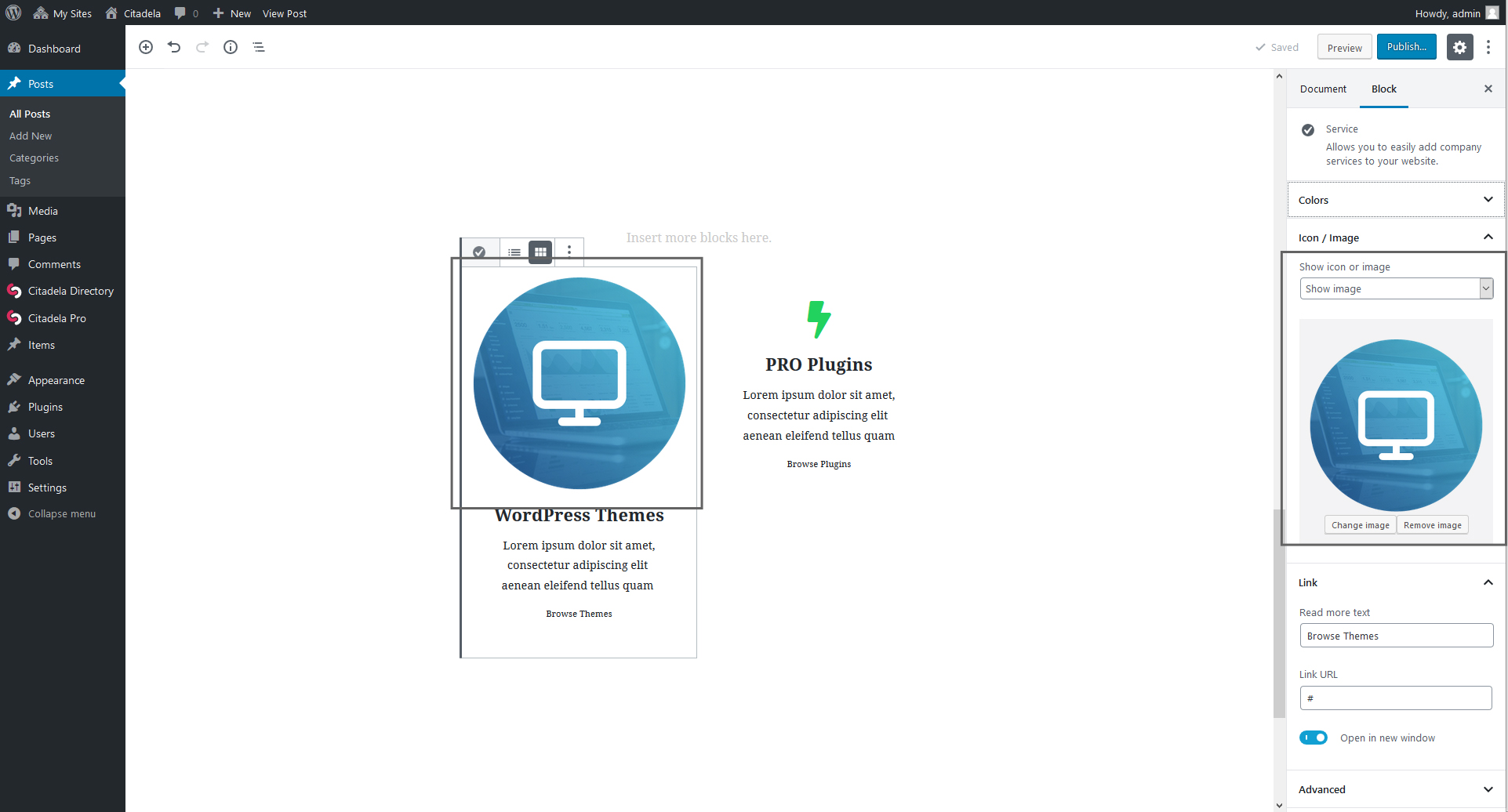
서비스 박스 안에 아이콘이나 이미지를 표시하고 싶지 않다면 이 기능을 완전히 끌 수 있습니다(아이콘 또는 이미지 표시 –> 없음).
3. 링크
방문자를 다른 페이지로 이동하기 위해 서비스 상자에 링크를 추가할 수 있습니다. 올바르게 선택한 CTA는 클릭 수와 전환율을 높입니다. "더 읽기"라고 쓰고 URL을 삽입하면 됩니다. 새 브라우저 탭에서 이 링크를 열도록 선택할 수도 있습니다.
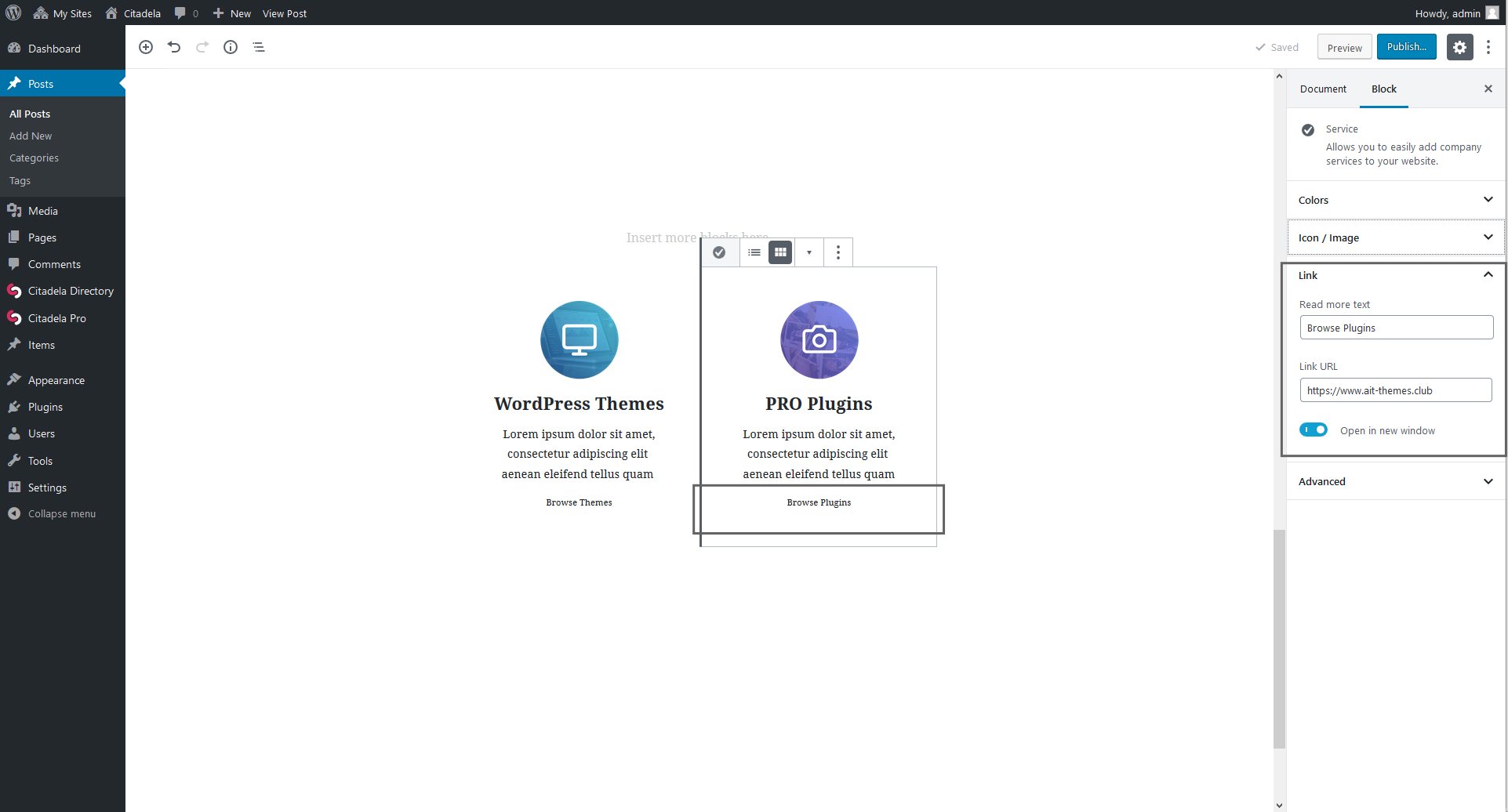
4. 커스텀 CSS 클래스
고급 WordPress 사용자의 경우 다른 블록에서 자신의 CSS 코드를 추가할 수 있는 옵션과 같습니다. 이를 통해 서비스 블록 설계를 더 크게 변경할 수 있습니다.
여러 서비스로 서비스 페이지를 만드는 방법
이 문서의 시작 부분에서 언급했듯이 서비스 페이지를 사용하여 모든 서비스를 한 곳에서 제공할 수 있습니다. 새 페이지를 만들고 여러 서비스 블록을 나란히 또는 차례로 삽입합니다. 서비스가 있는 블록은 요구 사항에 따라 어디에나 배치할 수 있습니다. 어떻게 사용하느냐는 전적으로 귀하에게 달려 있습니다.
서비스 블록을 사용하여 WordPress 블록 편집기에서 서비스 페이지를 추가하는 방법은 무엇입니까?
- 가장 먼저 추가해야 할 사항으로 열 블록
- 열 수를 설정합니다. 3개의 서비스를 제시하려면 3개의 컬럼이 필요합니다.
- 그런 다음 각 열에 하나의 서비스 블록을 추가합니다.
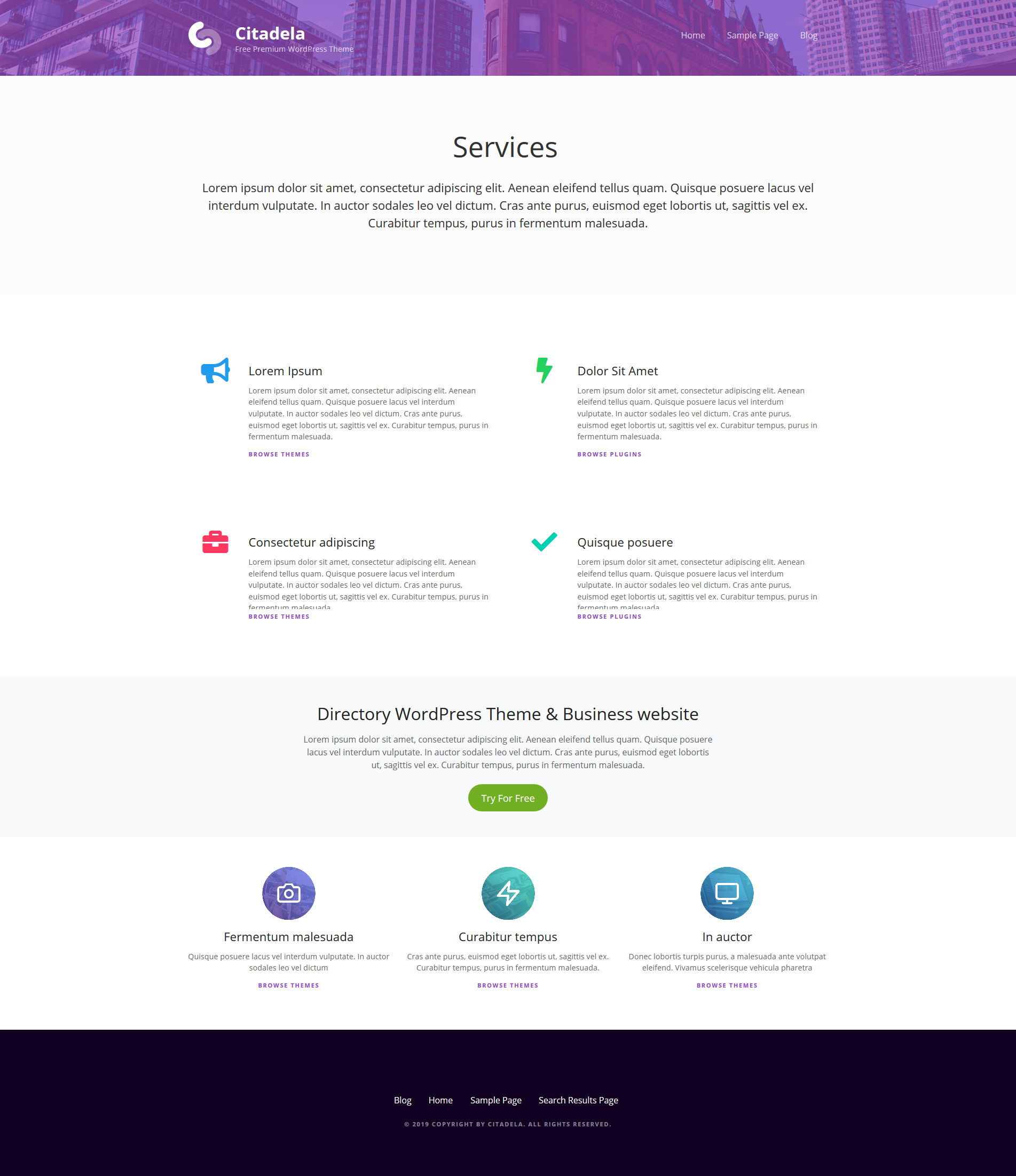
각 서비스는 개별 블록이므로 관리가 간단하고 명확합니다. 선택한 블록을 복제하여 페이지의 다른 곳에서 사용할 수 있습니다. 가장 좋은 점은 모바일 장치의 반응형 버전에서도 서비스 블록이 좋아 보인다는 것입니다.
서비스 블록을 이미 사용해 보셨습니까? 어떻게 찾습니까? 아래 의견에서 귀하의 첫 번째 반응을 기다리겠습니다.

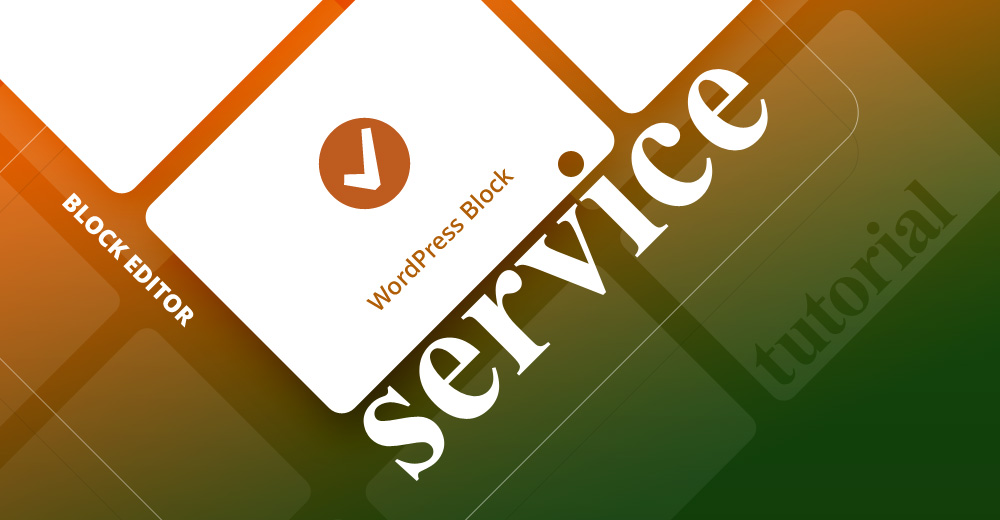
이것은 훌륭합니다. 플러그인 섹션의 Citadela 블록과 같은 별도의 다운로드입니까?
안녕 스코티,
질문 주셔서 감사합니다.
Service Block은 다음 플러그인과 함께 제공됩니다: https://www.ait-themes.club/wordpress-plugins/citadela-blocks
친애하는!
즐라트코
AIT팀
슈퍼 좋은 ?